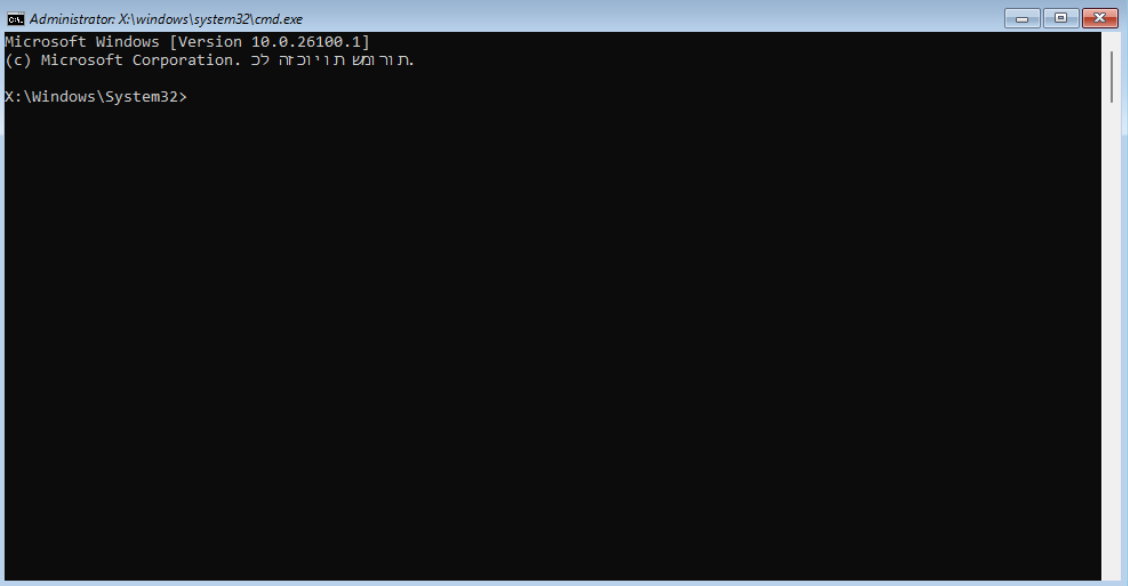מדריך | מדריך מקיף איך לאפס סיסמה (ולמצוא שם משתמש) בווינדוס 11 ו-10
-
מבוא:
מדריך זה מיועד למקרה ששכחתם את הסיסמה (ו\או את שם המשתמש) של ווינדוס.
הערות חשובות:
-
השיטה לא עובדת אם הכניסה היא באמצעות חשבון מייקרוסופט. במקרים כאלה צריך לאפס את הסיסמה באתר של מייקרוסופט. https://account.live.com/password/reset
-
אם יש לכם BitLocker פעיל השיטה לא תעבוד, אא"כ יש לכם את מפתח השחזור של BitLocker (זה כנראה ידרש באתחול)
-
השפעה על DPAPI (נתונים מוצפנים) - כמו ש @cfopuser העיר את תשומת ליבי - שינוי או מחיקת הסיסמה בדרך זו עלול לגרום לכך שנתונים מסוימים שהוצפנו בעבר (כמו סיסמאות שמורות בדפדפן או פרטי כניסה לתוכנות) לא יהיו נגישים יותר באופן אוטומטי. ולכך תצטרכו להזין את הפרטים מחדש. (זה לא נמחק או משהו כזה אלא לא ניתן יותר לפיענוח לא צריך לדאוג יותר מידי זה רק קצת טירחה, אבל זה עדיף ממחשב נעול..)
-
יש מצב שהאנטי וירוס יזהה שזו פעילות חשודה וידווח או יחסום את הקובץ, לא צריך לדאוג (כי אתם גם יוצרים אותו..

-
צריך בסיום להחזיר את שמות הקבצים לקדמותן - אם לא כל אחד יוכל לשנות לכם את הסיסמה.
שיטה א'
שלב ראשון - גישה לWinRE - סביבת השחזור
בגדול מה שנעשה זה לגשת לשורת הפקודה כמנהל ולשנות את השם של הCMD לutilman כך שורת הפקודה תופיע במסך הנעילה במקום תפריט כלי נגישות.
אפשרות 1 (מומלץ אם ישנה גישה למערכת אפילו דרך חשבון מקומי (שאיננו מנהל).
הכנסו לכל משתמש במערכת גם אם הוא לא מנהל.
עברו להגדרות>מערכת>שחזור>הגדרות אתחול מתקדמות - הפעל מחדש כעת.אפשרות 2 (אם אין גישה למערכת):
- כשהמחשב מופעל, כבו אותו בכוח על ידי לחיצה ארוכה על כפתור ההפעלה/כיבוי עד שהוא נכבה לחלוטין, וחזרו על הפעולה הזאת (להדליק ולכבות בכח), לאחר 2 או 3 פעמים ווינדוס מבין שיש בעיה בטעינה ולהכנס אוטומטית למצב WinRE (סביבת השחזור).
שלב שני -פתיחת שורת הפקודה
לאחר הכניסה ל-WinRE, במסך בחר אפשרויות עברו לפתורבעיות>אפשרויות מתקדמות>שורת פקודה.
יוצג לכם מסך כזה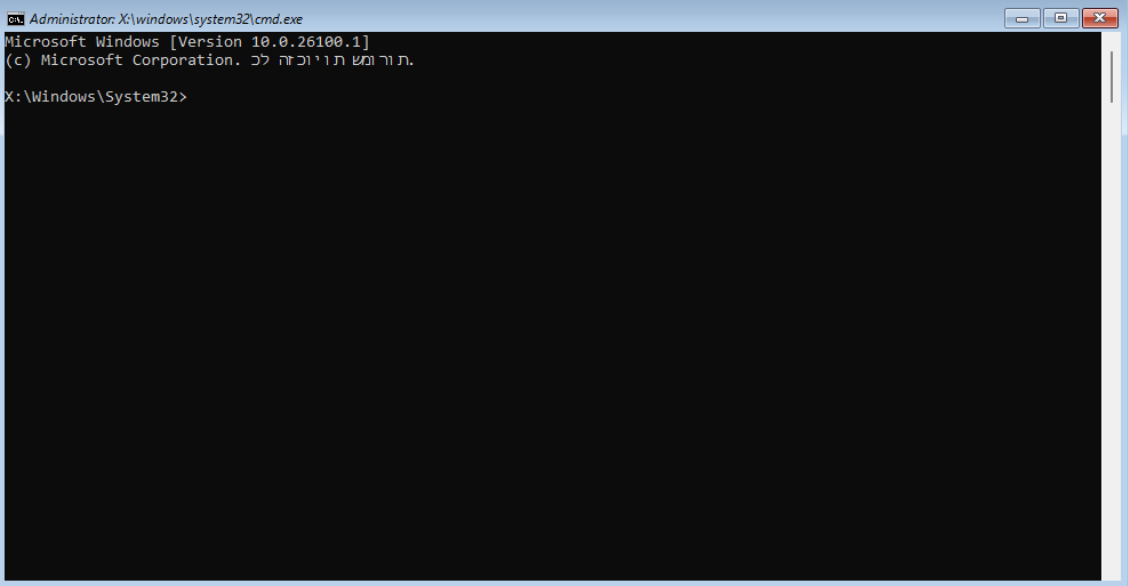
- תקלידו :C ואנטר (-אנטר אחרי כל פקודה שתקלידו). (כדי לעבוד לכנון שהווינדוס עליו - בד"כ זה C אם אצלכם משום מה זה באות אחרת פשוט תקלידו אותה).
- עכשיו תקלידו
cd windows\system32- אח"כ
rename utilman.exe utilman.exe.bak- אח"כ
copy cmd.exe utilman.exe- צאו משורת הפקודה. (איקס למעלה או תקלידו EXIT).
לחצו על המשך.
שלב שלישי - מציאת שם המשתמש ואיפוס הסיסמה
כעת יש לכם שורת פקודה בכלי הנגישות עם הרשאות מנהל ונוכל לטפל בסיסמה. פשוט תלחצו ע כלי הנגישות (איש קטן פושט ידיים ורגליים)
-אם שכחתם גם את השם משתמש - בספויילר:מציאת שמות כל המשתמשים במערכת (אם שכחתם):
בשורת הפקודה, הקלידו:
net userאנטר. תקבלו רשימה של כל שמות המשתמשים הקיימים במערכת (לדוגמה: Administrator, Guest, User1, מנהל, אבי וכו'). רשמו לעצמכם את שם המשתמש של החשבון שאתם רוצים לאפס.
- בשורת הפקודה הקלידו (החליפו את הXXXX בשם משתמש)
net user "XXXX" ""אם הפקודה הצליחה, תקבלו הודעה: "The command completed successfully."
- אנטר ולסגור. (הערה: "" אומר שלא יהיה סיסמה - תוכלו להגדיר חדשה בהגדרות או בין הגרשיים - ממליץ בהגדרות כי בין הגרשיים לפעמים תוקע..)
כעת תוכלו להכנס למשתמש שאפסתם לו את הסיסמה.
שלב אחרון וחשוב - שחזור הקבצים המקוריים.
אל תדלגו על שלב זה! השארת קובץ ה-CMD במקום כלי הנגישות המקורי היא פרצת אבטחה.
- אחרי שאפסתם את הסיסמה ואתם בווינדוס. פתחו CMD כמנהל
נווטו ל
cd windows\system32- נמחק את CMD שהעתקנו ע"י:
del utilman.exe- נשחזר את utilman המקורי:
rename utilman.exe.bak utilman.exe- תסגרו את שורת הפקודה והפעילו מחדש.
שיטה ב'
בעקבות מחלוקת כאן (כמו בכל דבר ביהדות
 ) אם צריך הרשאת מנהל לפתוח שורת פקודה מסביבת השחוזר וא"כ באיזה ווינדוס וכו' - אם נתקלתם בדרישה שלפתוח שורת פקודה כמנהל מסביבת השחזור (ואתם הרי לא יכולים כי המנהל בחוץ...) יש עוד 2 אפשרויות.
) אם צריך הרשאת מנהל לפתוח שורת פקודה מסביבת השחוזר וא"כ באיזה ווינדוס וכו' - אם נתקלתם בדרישה שלפתוח שורת פקודה כמנהל מסביבת השחזור (ואתם הרי לא יכולים כי המנהל בחוץ...) יש עוד 2 אפשרויות.אפשרות ראשונה - שימוש במדיית התקנה/שחזור של Windows
ליצור מדיית התקנה/שחזור - תצטרכו להכנס למשתמש אחר או במחשב אחר ודיסק און קי בנפח של לפחות 8GB. (גישה לשורת הפקודה ממדיית התקנה חיצונית אינה דורשת בדרך כלל אימות סיסמת מנהל.)
-
הורידו את כלי יצירת המדיה של מיקרוסופט (Media Creation Tool) מאתר מיקרוסופט. ווינדוס 10 או ווינדוס 11
חשוב: צרו מדיית התקנה של אותה גרסת Windows (10 או 11) המותקנת במחשב הנעול. (לא ניסיתי אחרת, אם עבד למישהו מוזמן לעדכן...) -
הפעילו את הכלי ופעלו לפי ההוראות ליצירת דיסק און קי להתקנת Windows.
-
אתחלו את המחשב מ-USB ההתקנה, (ייתכן שתצטרכו להיכנס ל-BIOS/UEFI ולשנות את סדר האתחול - זה ע"י הפעלה מחדש ולחיצה על שיפט או זה או ללחוץ על מקש אתחול מהיר כמו מטורף
 באחד מאלו... F2, F10, F12, Esc - תלוי ביצרן המחשב).
באחד מאלו... F2, F10, F12, Esc - תלוי ביצרן המחשב). -
כאשר תראו את מסך ההתקנה של Windows, לחצו "הבא".
-
בפינה השמאלית התחתונה, לחצו על "תקן את המחשב שלך" (Repair your computer).
-
לאחר לחיצה על תקן את המחשב שלך תגיעו למסך בחר אפשרויות, תמשיכו מהשלב השני למעלה. - פתיחת שורת פקודה, איפוס סיסמה וכו'
בסיום התהליך, חייבים לבצע את כל שלבי שחזור הקבצים המקוריים לאבטחה.
אפשרות שניה - שימוש בדיסק טכנאים
- תורידו איזה דיסק טכנאים שבא לכם.
אמשיך בהמשך.. - יש כאן את המדריך המעולה של @הלמדן-הטכנאי שחסך לי המון.
בהצלחה..
-
-
A ASER התייחס לנושא זה
-
מבוא:
מדריך זה מיועד למקרה ששכחתם את הסיסמה (ו\או את שם המשתמש) של ווינדוס.
הערות חשובות:
-
השיטה לא עובדת אם הכניסה היא באמצעות חשבון מייקרוסופט. במקרים כאלה צריך לאפס את הסיסמה באתר של מייקרוסופט. https://account.live.com/password/reset
-
אם יש לכם BitLocker פעיל השיטה לא תעבוד, אא"כ יש לכם את מפתח השחזור של BitLocker (זה כנראה ידרש באתחול)
-
השפעה על DPAPI (נתונים מוצפנים) - כמו ש @cfopuser העיר את תשומת ליבי - שינוי או מחיקת הסיסמה בדרך זו עלול לגרום לכך שנתונים מסוימים שהוצפנו בעבר (כמו סיסמאות שמורות בדפדפן או פרטי כניסה לתוכנות) לא יהיו נגישים יותר באופן אוטומטי. ולכך תצטרכו להזין את הפרטים מחדש. (זה לא נמחק או משהו כזה אלא לא ניתן יותר לפיענוח לא צריך לדאוג יותר מידי זה רק קצת טירחה, אבל זה עדיף ממחשב נעול..)
-
יש מצב שהאנטי וירוס יזהה שזו פעילות חשודה וידווח או יחסום את הקובץ, לא צריך לדאוג (כי אתם גם יוצרים אותו..

-
צריך בסיום להחזיר את שמות הקבצים לקדמותן - אם לא כל אחד יוכל לשנות לכם את הסיסמה.
שיטה א'
שלב ראשון - גישה לWinRE - סביבת השחזור
בגדול מה שנעשה זה לגשת לשורת הפקודה כמנהל ולשנות את השם של הCMD לutilman כך שורת הפקודה תופיע במסך הנעילה במקום תפריט כלי נגישות.
אפשרות 1 (מומלץ אם ישנה גישה למערכת אפילו דרך חשבון מקומי (שאיננו מנהל).
הכנסו לכל משתמש במערכת גם אם הוא לא מנהל.
עברו להגדרות>מערכת>שחזור>הגדרות אתחול מתקדמות - הפעל מחדש כעת.אפשרות 2 (אם אין גישה למערכת):
- כשהמחשב מופעל, כבו אותו בכוח על ידי לחיצה ארוכה על כפתור ההפעלה/כיבוי עד שהוא נכבה לחלוטין, וחזרו על הפעולה הזאת (להדליק ולכבות בכח), לאחר 2 או 3 פעמים ווינדוס מבין שיש בעיה בטעינה ולהכנס אוטומטית למצב WinRE (סביבת השחזור).
שלב שני -פתיחת שורת הפקודה
לאחר הכניסה ל-WinRE, במסך בחר אפשרויות עברו לפתורבעיות>אפשרויות מתקדמות>שורת פקודה.
יוצג לכם מסך כזה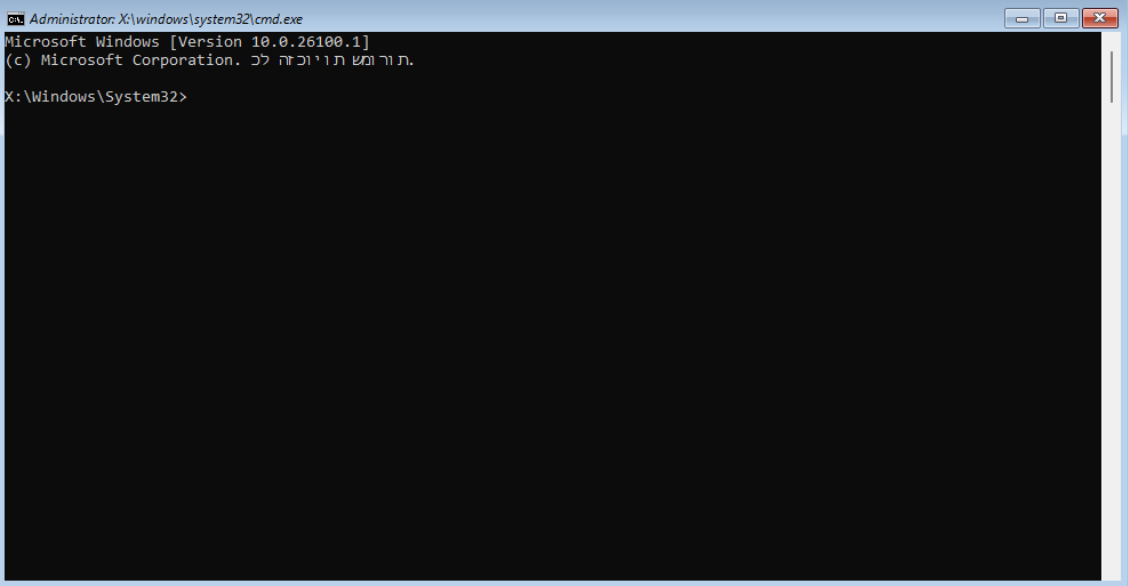
- תקלידו :C ואנטר (-אנטר אחרי כל פקודה שתקלידו). (כדי לעבוד לכנון שהווינדוס עליו - בד"כ זה C אם אצלכם משום מה זה באות אחרת פשוט תקלידו אותה).
- עכשיו תקלידו
cd windows\system32- אח"כ
rename utilman.exe utilman.exe.bak- אח"כ
copy cmd.exe utilman.exe- צאו משורת הפקודה. (איקס למעלה או תקלידו EXIT).
לחצו על המשך.
שלב שלישי - מציאת שם המשתמש ואיפוס הסיסמה
כעת יש לכם שורת פקודה בכלי הנגישות עם הרשאות מנהל ונוכל לטפל בסיסמה. פשוט תלחצו ע כלי הנגישות (איש קטן פושט ידיים ורגליים)
-אם שכחתם גם את השם משתמש - בספויילר:מציאת שמות כל המשתמשים במערכת (אם שכחתם):
בשורת הפקודה, הקלידו:
net userאנטר. תקבלו רשימה של כל שמות המשתמשים הקיימים במערכת (לדוגמה: Administrator, Guest, User1, מנהל, אבי וכו'). רשמו לעצמכם את שם המשתמש של החשבון שאתם רוצים לאפס.
- בשורת הפקודה הקלידו (החליפו את הXXXX בשם משתמש)
net user "XXXX" ""אם הפקודה הצליחה, תקבלו הודעה: "The command completed successfully."
- אנטר ולסגור. (הערה: "" אומר שלא יהיה סיסמה - תוכלו להגדיר חדשה בהגדרות או בין הגרשיים - ממליץ בהגדרות כי בין הגרשיים לפעמים תוקע..)
כעת תוכלו להכנס למשתמש שאפסתם לו את הסיסמה.
שלב אחרון וחשוב - שחזור הקבצים המקוריים.
אל תדלגו על שלב זה! השארת קובץ ה-CMD במקום כלי הנגישות המקורי היא פרצת אבטחה.
- אחרי שאפסתם את הסיסמה ואתם בווינדוס. פתחו CMD כמנהל
נווטו ל
cd windows\system32- נמחק את CMD שהעתקנו ע"י:
del utilman.exe- נשחזר את utilman המקורי:
rename utilman.exe.bak utilman.exe- תסגרו את שורת הפקודה והפעילו מחדש.
שיטה ב'
בעקבות מחלוקת כאן (כמו בכל דבר ביהדות
 ) אם צריך הרשאת מנהל לפתוח שורת פקודה מסביבת השחוזר וא"כ באיזה ווינדוס וכו' - אם נתקלתם בדרישה שלפתוח שורת פקודה כמנהל מסביבת השחזור (ואתם הרי לא יכולים כי המנהל בחוץ...) יש עוד 2 אפשרויות.
) אם צריך הרשאת מנהל לפתוח שורת פקודה מסביבת השחוזר וא"כ באיזה ווינדוס וכו' - אם נתקלתם בדרישה שלפתוח שורת פקודה כמנהל מסביבת השחזור (ואתם הרי לא יכולים כי המנהל בחוץ...) יש עוד 2 אפשרויות.אפשרות ראשונה - שימוש במדיית התקנה/שחזור של Windows
ליצור מדיית התקנה/שחזור - תצטרכו להכנס למשתמש אחר או במחשב אחר ודיסק און קי בנפח של לפחות 8GB. (גישה לשורת הפקודה ממדיית התקנה חיצונית אינה דורשת בדרך כלל אימות סיסמת מנהל.)
-
הורידו את כלי יצירת המדיה של מיקרוסופט (Media Creation Tool) מאתר מיקרוסופט. ווינדוס 10 או ווינדוס 11
חשוב: צרו מדיית התקנה של אותה גרסת Windows (10 או 11) המותקנת במחשב הנעול. (לא ניסיתי אחרת, אם עבד למישהו מוזמן לעדכן...) -
הפעילו את הכלי ופעלו לפי ההוראות ליצירת דיסק און קי להתקנת Windows.
-
אתחלו את המחשב מ-USB ההתקנה, (ייתכן שתצטרכו להיכנס ל-BIOS/UEFI ולשנות את סדר האתחול - זה ע"י הפעלה מחדש ולחיצה על שיפט או זה או ללחוץ על מקש אתחול מהיר כמו מטורף
 באחד מאלו... F2, F10, F12, Esc - תלוי ביצרן המחשב).
באחד מאלו... F2, F10, F12, Esc - תלוי ביצרן המחשב). -
כאשר תראו את מסך ההתקנה של Windows, לחצו "הבא".
-
בפינה השמאלית התחתונה, לחצו על "תקן את המחשב שלך" (Repair your computer).
-
לאחר לחיצה על תקן את המחשב שלך תגיעו למסך בחר אפשרויות, תמשיכו מהשלב השני למעלה. - פתיחת שורת פקודה, איפוס סיסמה וכו'
בסיום התהליך, חייבים לבצע את כל שלבי שחזור הקבצים המקוריים לאבטחה.
אפשרות שניה - שימוש בדיסק טכנאים
- תורידו איזה דיסק טכנאים שבא לכם.
אמשיך בהמשך.. - יש כאן את המדריך המעולה של @הלמדן-הטכנאי שחסך לי המון.
בהצלחה..
@ASER כתב במדריך | מדריך מקיף איך לאפס סיסמה (ולמצוא שם משתמש) בווינדוס 11 ו-10:
אפשרות 2 (אם אין גישה למערכת):
כשהמחשב מופעל, כבו אותו בכוח על ידי לחיצה ארוכה על כפתור ההפעלה/כיבוי עד שהוא נכבה לחלוטין, וחזרו על הפעולה הזאת (להדליק ולכבות בכח), לאחר 2 או 3 פעמים ווינדוס מבין שיש בעיה בטעינה ולהכנס אוטומטית למצב WinRE (סביבת השחזור).לא צריך לעשות את זה אפשר פשוט להחזיק shift ותוך כדי שמחזיקים ללחוץ הפעלה מחדש
ולא להפסיק ללחוץ על shift עד שמגיעים לסביבת השחזוראו בקיצור shift + הפעלה מחדש
-
-
מבוא:
מדריך זה מיועד למקרה ששכחתם את הסיסמה (ו\או את שם המשתמש) של ווינדוס.
הערות חשובות:
-
השיטה לא עובדת אם הכניסה היא באמצעות חשבון מייקרוסופט. במקרים כאלה צריך לאפס את הסיסמה באתר של מייקרוסופט. https://account.live.com/password/reset
-
אם יש לכם BitLocker פעיל השיטה לא תעבוד, אא"כ יש לכם את מפתח השחזור של BitLocker (זה כנראה ידרש באתחול)
-
השפעה על DPAPI (נתונים מוצפנים) - כמו ש @cfopuser העיר את תשומת ליבי - שינוי או מחיקת הסיסמה בדרך זו עלול לגרום לכך שנתונים מסוימים שהוצפנו בעבר (כמו סיסמאות שמורות בדפדפן או פרטי כניסה לתוכנות) לא יהיו נגישים יותר באופן אוטומטי. ולכך תצטרכו להזין את הפרטים מחדש. (זה לא נמחק או משהו כזה אלא לא ניתן יותר לפיענוח לא צריך לדאוג יותר מידי זה רק קצת טירחה, אבל זה עדיף ממחשב נעול..)
-
יש מצב שהאנטי וירוס יזהה שזו פעילות חשודה וידווח או יחסום את הקובץ, לא צריך לדאוג (כי אתם גם יוצרים אותו..

-
צריך בסיום להחזיר את שמות הקבצים לקדמותן - אם לא כל אחד יוכל לשנות לכם את הסיסמה.
שיטה א'
שלב ראשון - גישה לWinRE - סביבת השחזור
בגדול מה שנעשה זה לגשת לשורת הפקודה כמנהל ולשנות את השם של הCMD לutilman כך שורת הפקודה תופיע במסך הנעילה במקום תפריט כלי נגישות.
אפשרות 1 (מומלץ אם ישנה גישה למערכת אפילו דרך חשבון מקומי (שאיננו מנהל).
הכנסו לכל משתמש במערכת גם אם הוא לא מנהל.
עברו להגדרות>מערכת>שחזור>הגדרות אתחול מתקדמות - הפעל מחדש כעת.אפשרות 2 (אם אין גישה למערכת):
- כשהמחשב מופעל, כבו אותו בכוח על ידי לחיצה ארוכה על כפתור ההפעלה/כיבוי עד שהוא נכבה לחלוטין, וחזרו על הפעולה הזאת (להדליק ולכבות בכח), לאחר 2 או 3 פעמים ווינדוס מבין שיש בעיה בטעינה ולהכנס אוטומטית למצב WinRE (סביבת השחזור).
שלב שני -פתיחת שורת הפקודה
לאחר הכניסה ל-WinRE, במסך בחר אפשרויות עברו לפתורבעיות>אפשרויות מתקדמות>שורת פקודה.
יוצג לכם מסך כזה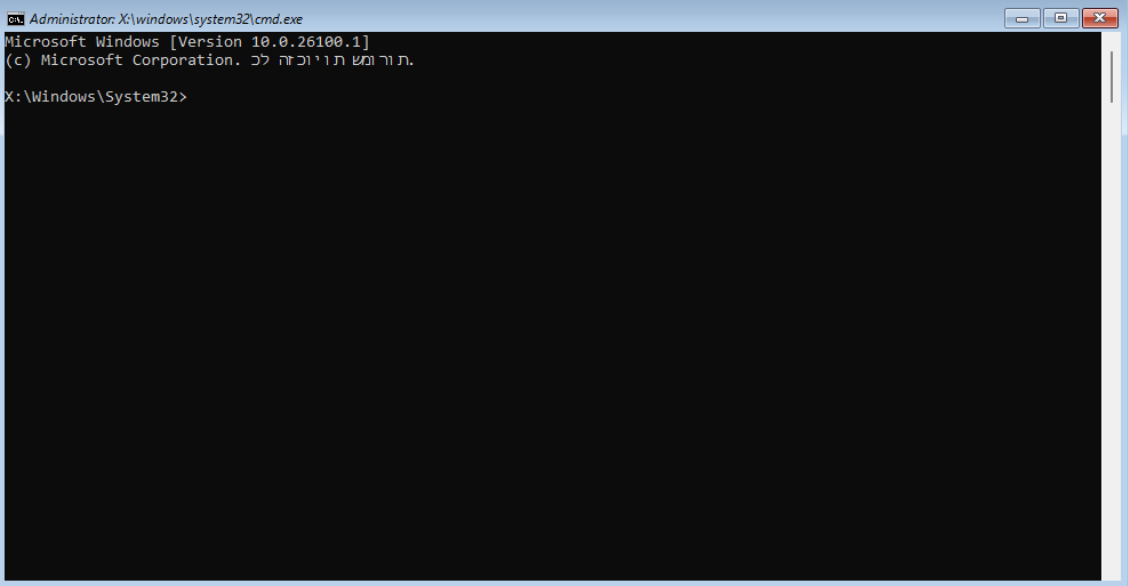
- תקלידו :C ואנטר (-אנטר אחרי כל פקודה שתקלידו). (כדי לעבוד לכנון שהווינדוס עליו - בד"כ זה C אם אצלכם משום מה זה באות אחרת פשוט תקלידו אותה).
- עכשיו תקלידו
cd windows\system32- אח"כ
rename utilman.exe utilman.exe.bak- אח"כ
copy cmd.exe utilman.exe- צאו משורת הפקודה. (איקס למעלה או תקלידו EXIT).
לחצו על המשך.
שלב שלישי - מציאת שם המשתמש ואיפוס הסיסמה
כעת יש לכם שורת פקודה בכלי הנגישות עם הרשאות מנהל ונוכל לטפל בסיסמה. פשוט תלחצו ע כלי הנגישות (איש קטן פושט ידיים ורגליים)
-אם שכחתם גם את השם משתמש - בספויילר:מציאת שמות כל המשתמשים במערכת (אם שכחתם):
בשורת הפקודה, הקלידו:
net userאנטר. תקבלו רשימה של כל שמות המשתמשים הקיימים במערכת (לדוגמה: Administrator, Guest, User1, מנהל, אבי וכו'). רשמו לעצמכם את שם המשתמש של החשבון שאתם רוצים לאפס.
- בשורת הפקודה הקלידו (החליפו את הXXXX בשם משתמש)
net user "XXXX" ""אם הפקודה הצליחה, תקבלו הודעה: "The command completed successfully."
- אנטר ולסגור. (הערה: "" אומר שלא יהיה סיסמה - תוכלו להגדיר חדשה בהגדרות או בין הגרשיים - ממליץ בהגדרות כי בין הגרשיים לפעמים תוקע..)
כעת תוכלו להכנס למשתמש שאפסתם לו את הסיסמה.
שלב אחרון וחשוב - שחזור הקבצים המקוריים.
אל תדלגו על שלב זה! השארת קובץ ה-CMD במקום כלי הנגישות המקורי היא פרצת אבטחה.
- אחרי שאפסתם את הסיסמה ואתם בווינדוס. פתחו CMD כמנהל
נווטו ל
cd windows\system32- נמחק את CMD שהעתקנו ע"י:
del utilman.exe- נשחזר את utilman המקורי:
rename utilman.exe.bak utilman.exe- תסגרו את שורת הפקודה והפעילו מחדש.
שיטה ב'
בעקבות מחלוקת כאן (כמו בכל דבר ביהדות
 ) אם צריך הרשאת מנהל לפתוח שורת פקודה מסביבת השחוזר וא"כ באיזה ווינדוס וכו' - אם נתקלתם בדרישה שלפתוח שורת פקודה כמנהל מסביבת השחזור (ואתם הרי לא יכולים כי המנהל בחוץ...) יש עוד 2 אפשרויות.
) אם צריך הרשאת מנהל לפתוח שורת פקודה מסביבת השחוזר וא"כ באיזה ווינדוס וכו' - אם נתקלתם בדרישה שלפתוח שורת פקודה כמנהל מסביבת השחזור (ואתם הרי לא יכולים כי המנהל בחוץ...) יש עוד 2 אפשרויות.אפשרות ראשונה - שימוש במדיית התקנה/שחזור של Windows
ליצור מדיית התקנה/שחזור - תצטרכו להכנס למשתמש אחר או במחשב אחר ודיסק און קי בנפח של לפחות 8GB. (גישה לשורת הפקודה ממדיית התקנה חיצונית אינה דורשת בדרך כלל אימות סיסמת מנהל.)
-
הורידו את כלי יצירת המדיה של מיקרוסופט (Media Creation Tool) מאתר מיקרוסופט. ווינדוס 10 או ווינדוס 11
חשוב: צרו מדיית התקנה של אותה גרסת Windows (10 או 11) המותקנת במחשב הנעול. (לא ניסיתי אחרת, אם עבד למישהו מוזמן לעדכן...) -
הפעילו את הכלי ופעלו לפי ההוראות ליצירת דיסק און קי להתקנת Windows.
-
אתחלו את המחשב מ-USB ההתקנה, (ייתכן שתצטרכו להיכנס ל-BIOS/UEFI ולשנות את סדר האתחול - זה ע"י הפעלה מחדש ולחיצה על שיפט או זה או ללחוץ על מקש אתחול מהיר כמו מטורף
 באחד מאלו... F2, F10, F12, Esc - תלוי ביצרן המחשב).
באחד מאלו... F2, F10, F12, Esc - תלוי ביצרן המחשב). -
כאשר תראו את מסך ההתקנה של Windows, לחצו "הבא".
-
בפינה השמאלית התחתונה, לחצו על "תקן את המחשב שלך" (Repair your computer).
-
לאחר לחיצה על תקן את המחשב שלך תגיעו למסך בחר אפשרויות, תמשיכו מהשלב השני למעלה. - פתיחת שורת פקודה, איפוס סיסמה וכו'
בסיום התהליך, חייבים לבצע את כל שלבי שחזור הקבצים המקוריים לאבטחה.
אפשרות שניה - שימוש בדיסק טכנאים
- תורידו איזה דיסק טכנאים שבא לכם.
אמשיך בהמשך.. - יש כאן את המדריך המעולה של @הלמדן-הטכנאי שחסך לי המון.
בהצלחה..
-
-
@ASER כתב במדריך | מדריך מקיף איך לאפס סיסמה (ולמצוא שם משתמש) בווינדוס 11 ו-10:
לאחר הכניסה ל-WinRE, במסך בחר אפשרויות עברו לפתורבעיות>אפשרויות מתקדמות>שורת פקודה.
יוצג לכם מסך כזהבווינדוס 10 ה CMD לא מוצג, הוא דורש סיסמא לפי מה שאני יודע.
-
מבוא:
מדריך זה מיועד למקרה ששכחתם את הסיסמה (ו\או את שם המשתמש) של ווינדוס.
הערות חשובות:
-
השיטה לא עובדת אם הכניסה היא באמצעות חשבון מייקרוסופט. במקרים כאלה צריך לאפס את הסיסמה באתר של מייקרוסופט. https://account.live.com/password/reset
-
אם יש לכם BitLocker פעיל השיטה לא תעבוד, אא"כ יש לכם את מפתח השחזור של BitLocker (זה כנראה ידרש באתחול)
-
השפעה על DPAPI (נתונים מוצפנים) - כמו ש @cfopuser העיר את תשומת ליבי - שינוי או מחיקת הסיסמה בדרך זו עלול לגרום לכך שנתונים מסוימים שהוצפנו בעבר (כמו סיסמאות שמורות בדפדפן או פרטי כניסה לתוכנות) לא יהיו נגישים יותר באופן אוטומטי. ולכך תצטרכו להזין את הפרטים מחדש. (זה לא נמחק או משהו כזה אלא לא ניתן יותר לפיענוח לא צריך לדאוג יותר מידי זה רק קצת טירחה, אבל זה עדיף ממחשב נעול..)
-
יש מצב שהאנטי וירוס יזהה שזו פעילות חשודה וידווח או יחסום את הקובץ, לא צריך לדאוג (כי אתם גם יוצרים אותו..

-
צריך בסיום להחזיר את שמות הקבצים לקדמותן - אם לא כל אחד יוכל לשנות לכם את הסיסמה.
שיטה א'
שלב ראשון - גישה לWinRE - סביבת השחזור
בגדול מה שנעשה זה לגשת לשורת הפקודה כמנהל ולשנות את השם של הCMD לutilman כך שורת הפקודה תופיע במסך הנעילה במקום תפריט כלי נגישות.
אפשרות 1 (מומלץ אם ישנה גישה למערכת אפילו דרך חשבון מקומי (שאיננו מנהל).
הכנסו לכל משתמש במערכת גם אם הוא לא מנהל.
עברו להגדרות>מערכת>שחזור>הגדרות אתחול מתקדמות - הפעל מחדש כעת.אפשרות 2 (אם אין גישה למערכת):
- כשהמחשב מופעל, כבו אותו בכוח על ידי לחיצה ארוכה על כפתור ההפעלה/כיבוי עד שהוא נכבה לחלוטין, וחזרו על הפעולה הזאת (להדליק ולכבות בכח), לאחר 2 או 3 פעמים ווינדוס מבין שיש בעיה בטעינה ולהכנס אוטומטית למצב WinRE (סביבת השחזור).
שלב שני -פתיחת שורת הפקודה
לאחר הכניסה ל-WinRE, במסך בחר אפשרויות עברו לפתורבעיות>אפשרויות מתקדמות>שורת פקודה.
יוצג לכם מסך כזה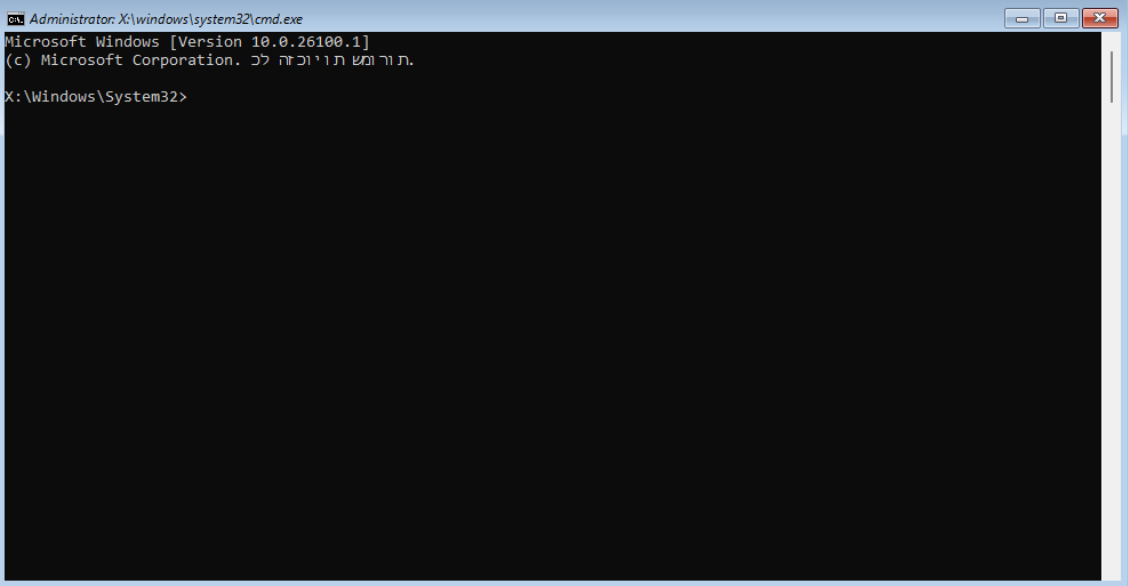
- תקלידו :C ואנטר (-אנטר אחרי כל פקודה שתקלידו). (כדי לעבוד לכנון שהווינדוס עליו - בד"כ זה C אם אצלכם משום מה זה באות אחרת פשוט תקלידו אותה).
- עכשיו תקלידו
cd windows\system32- אח"כ
rename utilman.exe utilman.exe.bak- אח"כ
copy cmd.exe utilman.exe- צאו משורת הפקודה. (איקס למעלה או תקלידו EXIT).
לחצו על המשך.
שלב שלישי - מציאת שם המשתמש ואיפוס הסיסמה
כעת יש לכם שורת פקודה בכלי הנגישות עם הרשאות מנהל ונוכל לטפל בסיסמה. פשוט תלחצו ע כלי הנגישות (איש קטן פושט ידיים ורגליים)
-אם שכחתם גם את השם משתמש - בספויילר:מציאת שמות כל המשתמשים במערכת (אם שכחתם):
בשורת הפקודה, הקלידו:
net userאנטר. תקבלו רשימה של כל שמות המשתמשים הקיימים במערכת (לדוגמה: Administrator, Guest, User1, מנהל, אבי וכו'). רשמו לעצמכם את שם המשתמש של החשבון שאתם רוצים לאפס.
- בשורת הפקודה הקלידו (החליפו את הXXXX בשם משתמש)
net user "XXXX" ""אם הפקודה הצליחה, תקבלו הודעה: "The command completed successfully."
- אנטר ולסגור. (הערה: "" אומר שלא יהיה סיסמה - תוכלו להגדיר חדשה בהגדרות או בין הגרשיים - ממליץ בהגדרות כי בין הגרשיים לפעמים תוקע..)
כעת תוכלו להכנס למשתמש שאפסתם לו את הסיסמה.
שלב אחרון וחשוב - שחזור הקבצים המקוריים.
אל תדלגו על שלב זה! השארת קובץ ה-CMD במקום כלי הנגישות המקורי היא פרצת אבטחה.
- אחרי שאפסתם את הסיסמה ואתם בווינדוס. פתחו CMD כמנהל
נווטו ל
cd windows\system32- נמחק את CMD שהעתקנו ע"י:
del utilman.exe- נשחזר את utilman המקורי:
rename utilman.exe.bak utilman.exe- תסגרו את שורת הפקודה והפעילו מחדש.
שיטה ב'
בעקבות מחלוקת כאן (כמו בכל דבר ביהדות
 ) אם צריך הרשאת מנהל לפתוח שורת פקודה מסביבת השחוזר וא"כ באיזה ווינדוס וכו' - אם נתקלתם בדרישה שלפתוח שורת פקודה כמנהל מסביבת השחזור (ואתם הרי לא יכולים כי המנהל בחוץ...) יש עוד 2 אפשרויות.
) אם צריך הרשאת מנהל לפתוח שורת פקודה מסביבת השחוזר וא"כ באיזה ווינדוס וכו' - אם נתקלתם בדרישה שלפתוח שורת פקודה כמנהל מסביבת השחזור (ואתם הרי לא יכולים כי המנהל בחוץ...) יש עוד 2 אפשרויות.אפשרות ראשונה - שימוש במדיית התקנה/שחזור של Windows
ליצור מדיית התקנה/שחזור - תצטרכו להכנס למשתמש אחר או במחשב אחר ודיסק און קי בנפח של לפחות 8GB. (גישה לשורת הפקודה ממדיית התקנה חיצונית אינה דורשת בדרך כלל אימות סיסמת מנהל.)
-
הורידו את כלי יצירת המדיה של מיקרוסופט (Media Creation Tool) מאתר מיקרוסופט. ווינדוס 10 או ווינדוס 11
חשוב: צרו מדיית התקנה של אותה גרסת Windows (10 או 11) המותקנת במחשב הנעול. (לא ניסיתי אחרת, אם עבד למישהו מוזמן לעדכן...) -
הפעילו את הכלי ופעלו לפי ההוראות ליצירת דיסק און קי להתקנת Windows.
-
אתחלו את המחשב מ-USB ההתקנה, (ייתכן שתצטרכו להיכנס ל-BIOS/UEFI ולשנות את סדר האתחול - זה ע"י הפעלה מחדש ולחיצה על שיפט או זה או ללחוץ על מקש אתחול מהיר כמו מטורף
 באחד מאלו... F2, F10, F12, Esc - תלוי ביצרן המחשב).
באחד מאלו... F2, F10, F12, Esc - תלוי ביצרן המחשב). -
כאשר תראו את מסך ההתקנה של Windows, לחצו "הבא".
-
בפינה השמאלית התחתונה, לחצו על "תקן את המחשב שלך" (Repair your computer).
-
לאחר לחיצה על תקן את המחשב שלך תגיעו למסך בחר אפשרויות, תמשיכו מהשלב השני למעלה. - פתיחת שורת פקודה, איפוס סיסמה וכו'
בסיום התהליך, חייבים לבצע את כל שלבי שחזור הקבצים המקוריים לאבטחה.
אפשרות שניה - שימוש בדיסק טכנאים
- תורידו איזה דיסק טכנאים שבא לכם.
אמשיך בהמשך.. - יש כאן את המדריך המעולה של @הלמדן-הטכנאי שחסך לי המון.
בהצלחה..
@ASER כתב במדריך | מדריך מקיף איך לאפס סיסמה (ולמצוא שם משתמש) בווינדוס 11 ו-10:
אפשרות שניה - שימוש בדיסק טכנאים
הירנס בוט הכי קל.
https://www.hirensbootcd.org/ -
-
@רפאל-vnkl זה לא נכון לגבי כל הגרסאות של ווינדוס 10, חלקם כן נותנות.
@ASER תשנה את השם של הפוסט למשהו יותר פשוט, שיוכלו למצוא בקלות בחיפוש גוגל (כמו "שכחתם את הסיסמה במחשב? זה בשבילכם!" או משהו כזה
@iosi-poli כתב במדריך | מדריך מקיף איך לאפס סיסמה (ולמצוא שם משתמש) בווינדוס 11 ו-10:
זה לא נכון לגבי כל הגרסאות של ווינדוס 10, חלקם כן נותנות.
יכול להיות שחלקם כן. אבל הרוב לא. אני ניסיתי בהרבה גירסאות ווינדוס 10, ואף פעם לא נתקלתי בכאלה שנותנות. אם יש משהו מיוחד - אולי, אבל זה לא הסטנדרטי.
-
@iosi-poli כתב במדריך | מדריך מקיף איך לאפס סיסמה (ולמצוא שם משתמש) בווינדוס 11 ו-10:
זה לא נכון לגבי כל הגרסאות של ווינדוס 10, חלקם כן נותנות.
יכול להיות שחלקם כן. אבל הרוב לא. אני ניסיתי בהרבה גירסאות ווינדוס 10, ואף פעם לא נתקלתי בכאלה שנותנות. אם יש משהו מיוחד - אולי, אבל זה לא הסטנדרטי.
-
-
למה לא להחזיר את ה cmd?
-
למה לא להחזיר את ה cmd?
@אני-אני-אני כתב במדריך | מדריך מקיף איך לאפס סיסמה (ולמצוא שם משתמש) בווינדוס 11 ו-10:
למה לא להחזיר את ה cmd?
?
למה התכוונת? -
A ASER התייחס לנושא זה
-
A ASER התייחס לנושא זה
-
A ASER התייחס לנושא זה
-
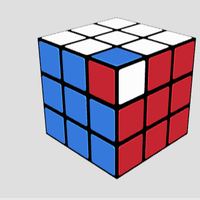 C cfopuser התייחס לנושא זה
C cfopuser התייחס לנושא זה